
Přizpůsobení tapety na Macu
Obrázek použitý na ploše můžete změnit. Vybírejte z bohaté nabídky obrázků a barev z nabídky Apple nebo použijte vlastní obrázky.
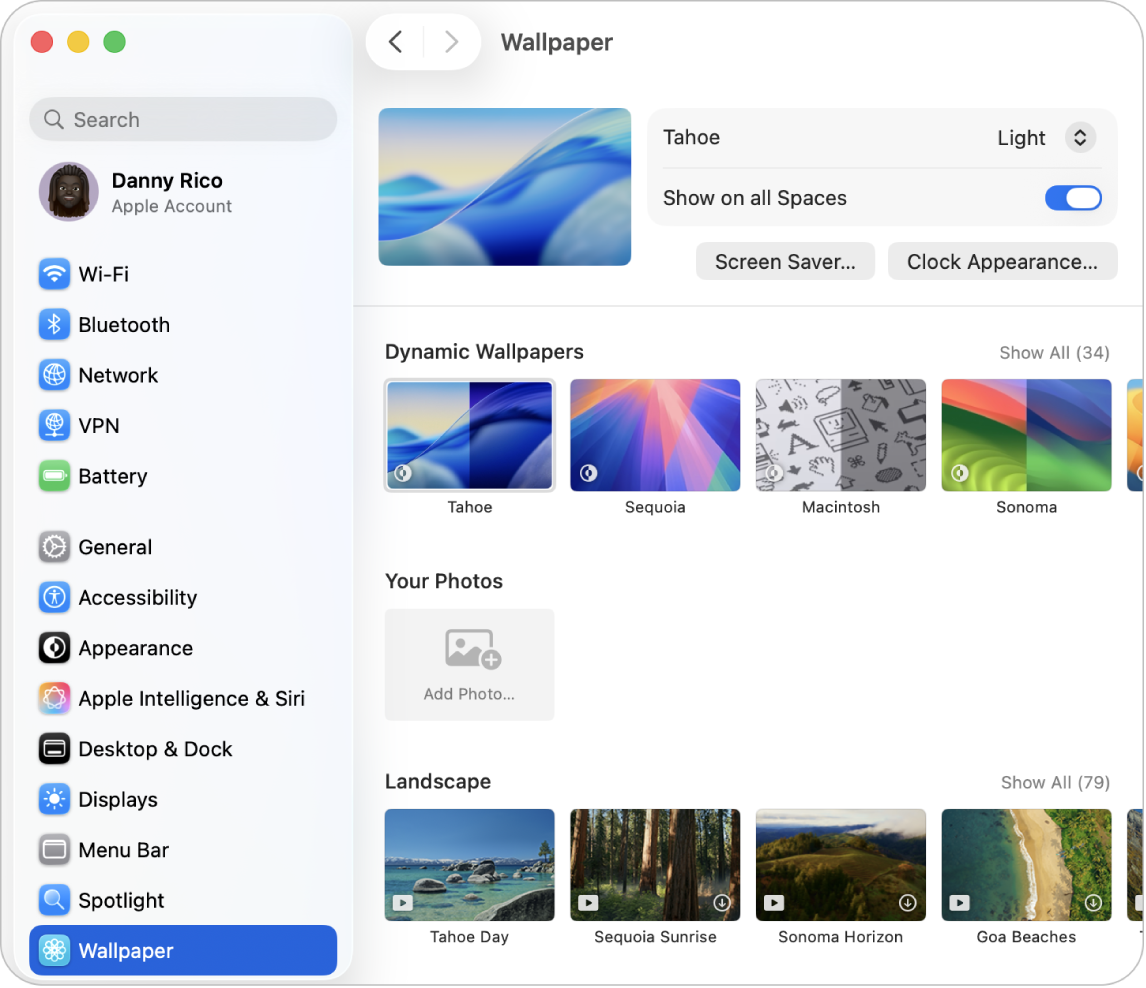
Výběr předinstalované tapety
Na Macu otevřete aplikaci Nastavení systému
 .
.Na bočním panelu klikněte na položku Tapeta
 . (Možná budete muset posunout zobrazení dolů.)
. (Možná budete muset posunout zobrazení dolů.)Z jedné z dostupných kategorií vyberte tapetu:
Dynamické tapety: Tyto obrázky se zesvětlují a ztmavují v závislosti na denní době ve vaší aktuální poloze.
Vaše fotky: Vyberte jednu fotku, obrázkový soubor nebo sadu fotek.
Letecké záběry krajin, měst, Země a podmořské záběry: Tyto letecké záběry zachycují působivé scenérie, které se při zamykání a odemykání Macu pohybují. Vybraná tapeta s leteckými záběry se standardně použije i jako spořič obrazovky.
Zamíchat letecké záběry: Statické obrázky měnící se v intervalu, který nastavíte.
Obrázky: Statické záběry zachycující tvořivé obrázky.
Barvy: Tyto vzorky použijí na ploše jednobarevné pozadí.
Nastavte volby tapety.
U názvu tapety nahoře na obrazovce se zobrazují volby, které se podle vybrané tapety mohou lišit. Například můžete:
Zapnout jako spořič obrazovky zpomalené letecké záběry s použitím leteckých záběrů z tapety.
Zvolit, jak často se budou letecké záběry náhodně střídat.
Zvolit světlé nebo tmavé statické verze dynamické tapety.
Přidání vlastní tapety
Na Macu otevřete aplikaci Nastavení systému
 .
.Na bočním panelu klikněte na položku Tapeta
 . (Možná budete muset posunout zobrazení dolů.)
. (Možná budete muset posunout zobrazení dolů.)Posuňte zobrazení dolů do části Vaše fotky, klikněte na tlačítko Přidat fotku a pak proveďte některou z následujících akcí:
Přidání fotky z knihovny fotek: Klikněte na možnost Vybrat z aplikace Fotky a vyberte fotku.
Přidání obrázkového souboru: Klikněte na možnost Vybrat soubor, vyberte soubor a pak klikněte na Otevřít. Můžete také přetáhnout požadovaný obrázek z plochy nebo z některé složky na miniaturu u horního okraje nastavení Tapeta.
Přidání složky z Finderu: Klikněte na možnost Vybrat složku, vyberte složku a pak klikněte na Otevřít.
Přidání alba nebo složky z aplikace Fotky: V oddílu Sady fotek vyberte album nebo složku.
Tip: Můžete si vybrat velikost a umístění obrázku tapety, střídat obrázky a mnoho dalšího. Viz Nastavení Tapeta.
Vlastní tapetu si můžete také vybrat, aniž byste museli otevřít nastavení Tapeta.
Použití obrázku nalezeného na webu: Podržte Control a klikněte na obrázek v okně Safari. Pak vyberte volbu Použít jako tapetu na ploše.
Použití obrázku uloženého na Macu: Kliknutím na
 v Docku otevřete okno Finderu. Podržte Control a klikněte na obrázkový soubor. Potom klikněte na „Nastavit obrázek na ploše“.
v Docku otevřete okno Finderu. Podržte Control a klikněte na obrázkový soubor. Potom klikněte na „Nastavit obrázek na ploše“.Použití fotky z knihovny fotek: Přejděte do aplikace Fotky
 , vyberte požadovanou fotku, na panelu nástrojů aplikace Fotky klikněte na
, vyberte požadovanou fotku, na panelu nástrojů aplikace Fotky klikněte na  a potom klikněte na Nastavit tapetu.
a potom klikněte na Nastavit tapetu.
Odstranění vlastní tapety
Na Macu otevřete aplikaci Nastavení systému
 .
.Na bočním panelu klikněte na položku Tapeta
 . (Možná budete muset posunout zobrazení dolů.)
. (Možná budete muset posunout zobrazení dolů.)Podržte ukazatel myši na fotce, složce nebo albu, které chcete odstranit, a potom klikněte na
 .
.Poznámka: Fotku ze sekce „Vaše fotky“ nelze odstranit, pokud je daná fotka aktuálně vybraná jako tapeta.